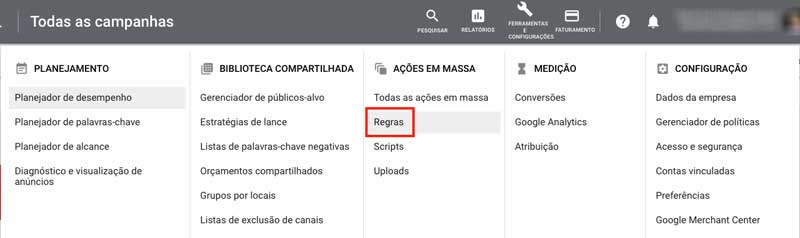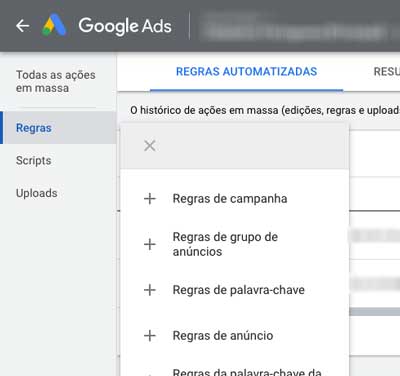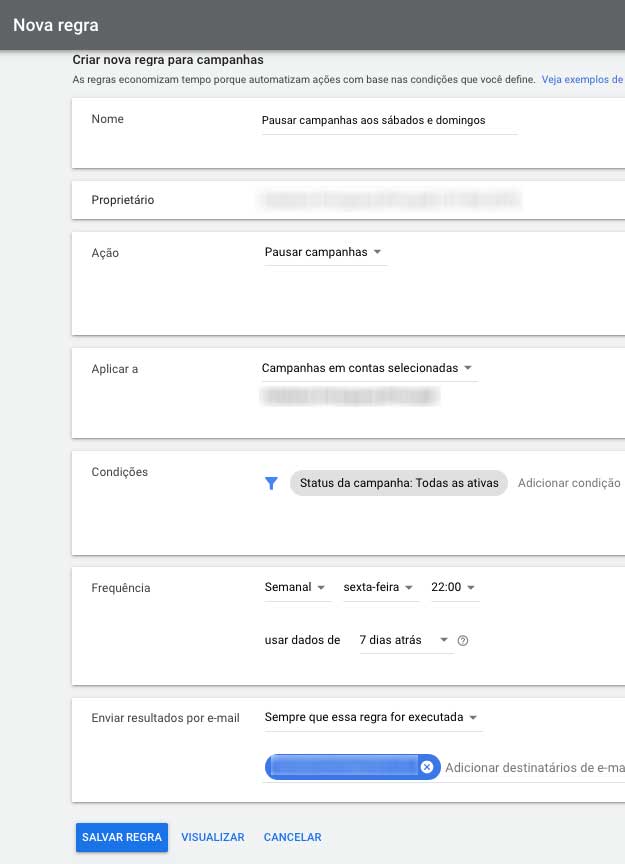Muitas das tarefas do gestor de uma conta Google Ads podem ser executadas de modo programado e automático por regras pré-estabelecidas. Isso pode aumentar – e muito – a eficiência da gestão das campanhas e trazer mais segurança e estabilidade ao desempenho geral da conta. Neste artigo aprenderemos a usar esse recurso: são as regras automatizadas do Google Ads.
É primordial que aprendamos a usá-las porque são verdadeiros “braços robóticos” à nossa disposição, que podem facilitar nosso controle da conta em vários aspectos.
O que exatamente são as regras automatizadas do Google Ads?
Anunciantes do Google Ads podem configurar regras que serão ativadas automaticamente, o que ajuda muito quando você não está na frente do computador ou simplesmente não tem tempo para fazer as ações necessárias manualmente sempre. As regras automatizadas permitem que você faça alterações nas suas campanhas automaticamente, baseadas em configurações e condições que você escolher. É possível mudar o status dos anúncios, orçamentos, lances e várias outras coisas. Por exemplo, se você quiser aumentar o lance de uma palavra-chave toda vez que ela sair do topo da página de resultados, você pode criar uma regra para isso.
Outras possibilidades interessantes: você pode criar regras automatizadas para receber e-mails assim que alguma condição pré-estabelecida por você acontecer, ou simplesmente para receber um e-mail de aviso quando uma palavra-chave tiver desempenho ruim ou quando uma campanha exceder o gasto, por exemplo.
Maneiras comuns de usar as regras automatizadas
Através das regras automatizadas é possível, por exemplo:
- programar seus anúncios para que sejam veiculados em horas específicas ao longo do dia;
- ajustar os lances de palavras-chaves por horário, fatores sazonais (promoções, eventos, etc.) ou ainda baseando-se em outras condições dinâmicas;
- controlar seu orçamento e gastos pausando as campanhas a partir de condições pré-estabelecidas por você;
- pausar palavras-chave com desempenho ruim automaticamente;
- pausar anúncios com desempenho ruim automaticamente;
- ligar e desligar campanhas de acordo com critérios específicos;
- receber e-mails quando algo acontecer na sua conta;
- vários outros tipos de ações baseadas em critérios pré-estabelecidos por você.
Tipos de regras automatizadas disponíveis:
-
Regras de campanha
-
Regras de grupo de anúncios
-
Regras de palavra-chave
-
Regras de anúncio
-
Regras da palavra-chave da Rede de Display
-
Regras de tópico
-
Regras do canal
-
Regras de público-alvo
-
Regras de faixa etária
-
Regras de sexo
-
Regras de status parental
-
Regras de faixa de renda
Onde encontrar as regras automatizadas na interface do Google Ads
Considerações antes de se criar uma regra
- Se você é gestor de uma conta MCC (que abriga várias contas Google Ads), entre dentro de uma das contas para depois criar a regra. Não é mais possível criar regras no nível de MCC.
- Não se esqueça de configurar as notificações de e-mail das alterações que as regras fizerem. Todos cometemos erros, e não são raras as ocasiões em que acidentalmente nos esquecemos de alguma etapa. Através das notificações podemos ter mais controle sobre as ações que as regras desencadearam ao ser ativadas.
- Faça ajustes de acordo com o que você precisa. Se as suas campanhas tiverem necessidades mais básicas em termos de automação, os exemplos que vem por padrão na seção “Condições” podem lhe atender bem. Mas se você tem necessidade de criar regras com critérios mais complexos, use e abuse das possibilidades da criação de várias condições simultâneas.
Como criar uma regra automatizada
-
Vá até a seção “Regras”
Como mostrado no print acima, vá em “Ferramentas e Configurações” no menu superior, e depois vá em “Regras”.
-
Clique no botão azul “+”

-
Escolha o tipo de regra que você precisa criar
Neste exemplo, criarei uma regra de campanha: quero que todas as campanhas ativas na minha conta sejam pausadas nos fins de semana (lembre-se: isto é apenas um exemplo específico e não significa que todas as campanhas que são desligadas no fim de semana tem melhor desempenho).

-
Configure a nova regra de acordo com a sua necessidade
Nesta nova regra de exemplo, as minhas escolhas foram: “Pausar campanhas” no campo “Ação“, “Status da campanha: Todas as ativas” no campo “Condições” (é possível adicionar mais condições através da opção “Adicionar condição“), “Semanal, sexta-feira, 22:00” no campo “Frequência” e “7 dias atrás” no campo “usar dados de” (como a frequência da regra é semanal, esta opção deve ser coerente com esse período). E como quero ser notificado sempre que a regra entrar em ação, escolhi a opção “Sempre que essa regra for executada” no campo “Enviar resultados por e-mail”.

-
Se necessário, crie outra regra para desfazer a primeira
No exemplo acima, criei uma regra automatizada para pausar todas as campanhas ativas às sextas-feiras 22:00. Como minha intenção é pausar as campanhas somente nos fins de semanas (sábados e domingos), tenho que criar outra regra para ativar as campanhas pausadas na noite de domingo ou na manhã de segunda-feira.
Possibilidades de critérios para criação das regras automatizadas
A seção “Condições” da tela de configuração da regra permite usar várias condições simultâneas, basta usar a opção “Adicionar condição”.

As possibilidades de condições ficam agrupadas por categorias (tais como “Desempenho”, “Conversões”, “Métricas competitivas” e as demais). Basta clicar na setinha de dropdown ao lado de cada categoria para ver as opções de condições.
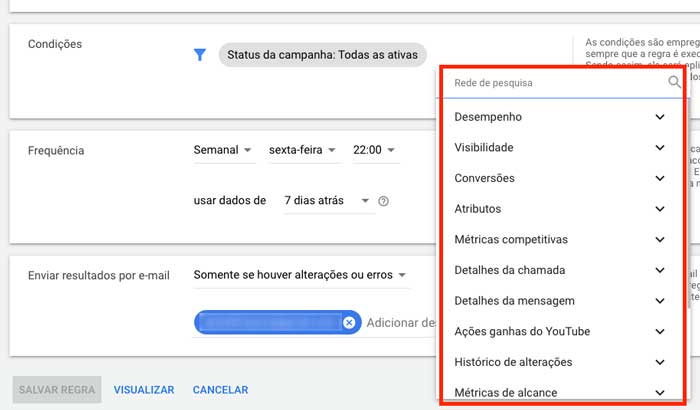
Além da condição “Status da campanha: todas as ativas”, eu adicionei como exemplo mais dois critérios à minha regra:
- as campanhas afetadas serão somente as campanhas de pesquisa (“Pesquisa”);
- as campanhas afetadas serão somente as que tiverem recebido 100 cliques ou mais (“Cliques > 100”).
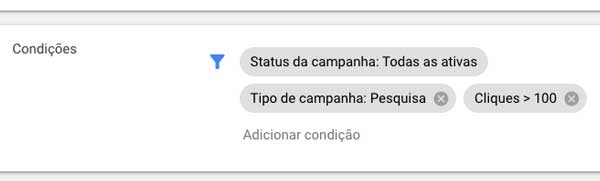
Faça bom uso das regras automatizadas de acordo com as suas necessidades para melhorar a eficiência da gestão da sua conta Google Ads!